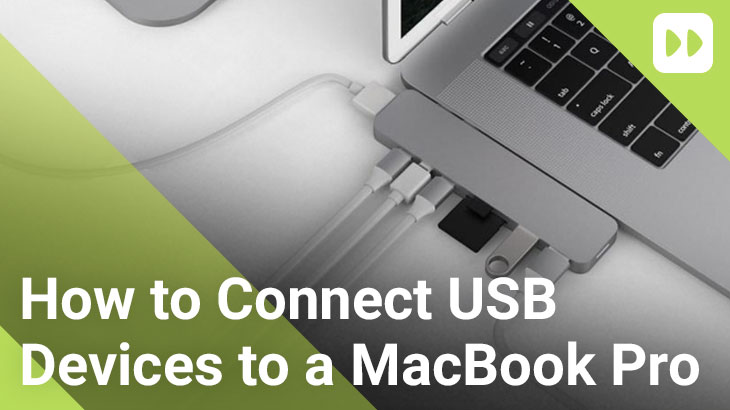
Sedan 2016 har alla nya MacBook Pro och MacBook Air tagit USB-A-portar, HDMI-portar och nästan alla andra portar och har ersatts med USB-C-portar. Nu kanske du funderar på hur du ansluter mina befintliga tillbehör som USB Flash-enheter, tangentbord, externa skärmar eller andra tillbehör. Lyckligtvis har teamet på Hyper gjort en smart USB-C adapter / nav.

Den kompakta men kraftfulla HyperDrive PRO-adaptern transformerar din MacBook och har åtta portar inklusive en 4K HDMI-port, Mini Display-port, SD- och MicroSD-kortplats, dubbla USB-A-portar och dubbla USB-C-portar som stöder kraftleverans. Dessutom behövs ingen installation eftersom adaptern har utformats för att vara “plug and play” och ger en passform för din MacBook Pro och Air.
Så här ansluter du ditt tillbehör till din MacBook Pro eller Air:
- Slå på din Macbook Pro eller Air
- Anslut HyperDrive PRO USB-C-adapter till din MacBooks USB-C-port.
- En lampa visas för att indikera att adaptern har ström
- Anslut de tillbehör du vill, till exempel mus, tangentbord, minneskort, extern skärm eller laddningskabel
- Din USB-enhet och extern hårdvara kommer nu att vara helt anslutna och redo att användas

Hyper har också gjort ett antal olika adaptrar som visar olika anslutningsalternativ. Klicka här för att hitta en adapter som passar dina personliga behov.
Slå in
Vi hoppas att den här artikeln svarar på din fråga om anslutning av en USB-enhet förutom andra tillbehör till din MacBook Pro eller MacBook Air. Var noga med att kolla in mer användbara artiklar här!
Apple, prylar, hur man guidar adapter, Air, Hub, Hyper, HyperDrive, MacBook, pro. permalänk.
